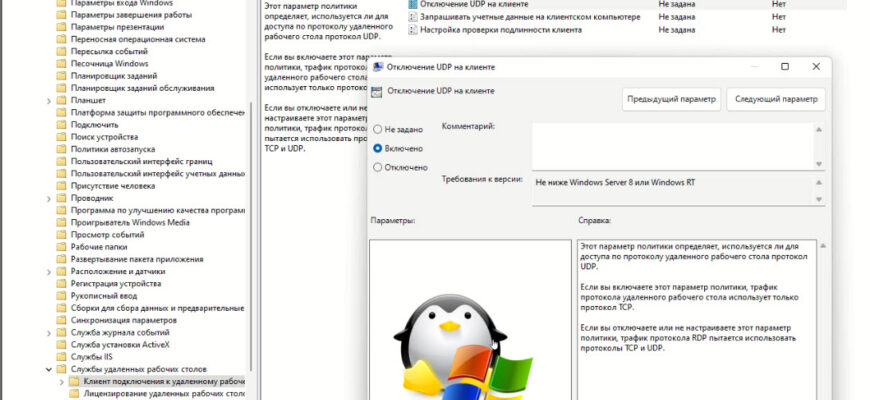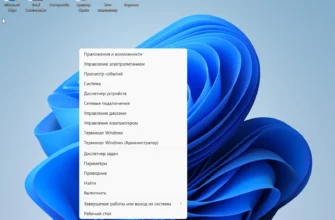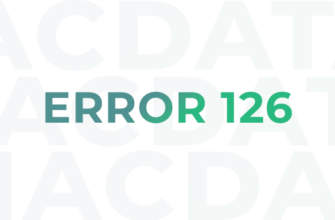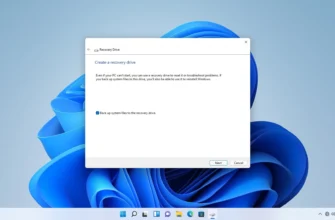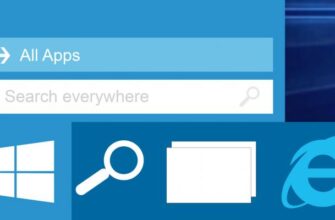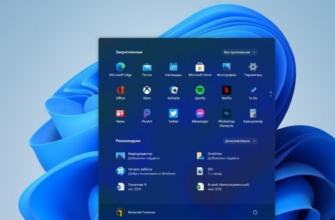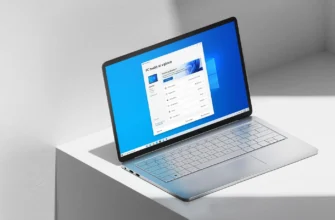- Удаленный рабочий стол Windows 11
- Преимущества удаленного рабочего стола в Windows 11
- Как включить удаленный рабочий стол в Windows 11
- Потенциальные проблемы с удаленным рабочим столом в Windows 11
- Как включить удаленный рабочий стол в Windows 11
- Шаг 1: Проверьте настройки удаленного доступа на своем компьютере
- Шаг 2: Включите удаленный рабочий стол в Windows 11
- Как использовать удаленный рабочий стол Windows 11
- Шаг 1: Включите удаленный рабочий стол на компьютере-сервере
- Шаг 2: Подключитесь к удаленному рабочему столу с помощью другого компьютера
- Шаг 3: Используйте удаленный рабочий стол на Windows 11
- Решение проблем при использовании удаленного рабочего стола
- 1. Проблемы с соединением
- 2. Проблемы с отображением графики
- 3. Проблемы с звуком
- 4. Проблемы с доступом к файлам
- 5. Проблемы со скоростью работы
- Ответы на вопросы
- Как включить удаленный рабочий стол в Windows 11?
- Могу ли я использовать удаленный рабочий стол на Windows 11, чтобы получить доступ к файлам на другом компьютере?
- Как я могу убедиться, что мой компьютер защищен при использовании удаленного рабочего стола?
- Какой должна быть скорость интернета, чтобы использовать удаленный рабочий стол на Windows 11?
- Почему я не могу подключиться к удаленному рабочему столу на Windows 11?
- Могу ли я использовать удаленный рабочий стол на Windows 11 для работы с приложениями, установленными на удаленном компьютере?
- Могу ли я использовать удаленный рабочий стол на Windows 11 для подключения к удаленному серверу?
- Какие бывают проблемы при использовании удаленного рабочего стола на Windows 11?
- Могу ли я использовать удаленный рабочий стол на Windows 11 для игр?
- Как удалить удаленный рабочий стол на Windows 11?
Удаленный рабочий стол – незаменимый инструмент, позволяющий работать с компьютером из любой точки мира и использовать ресурсы удаленной машины. В Windows 11 запуск и настройка удаленного рабочего стола стала еще проще, чем было раньше.
Чтобы использовать удаленный рабочий стол, необходимо настроить соответствующую опцию в настройках Windows и установить клиентское приложение на компьютере, который будет использоваться для удаленного подключения. В Windows 11 все эти шаги можно выполнить без лишних усилий и предварительной подготовки.
В этой статье мы рассмотрим, как включить и использовать удаленный рабочий стол в Windows 11, а также какие возможные проблемы могут возникнуть при работе с этой функцией и как их решить.
Удаленный рабочий стол Windows 11
Преимущества удаленного рабочего стола в Windows 11
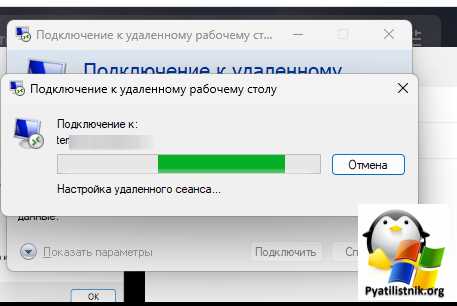
Удаленный рабочий стол в Windows 11 позволяет работать на компьютере удаленно. Это может быть полезно в случае, когда вы хотите работать с документами и файлами, которые находятся на другом компьютере. Вам не нужно тратить время и деньги на поездку на работу или в офис, чтобы работать на компьютере.
Пользуясь удаленным рабочим столом, вы сможете быстро и легко получать доступ к своим файлам, работать с программами и делать все, что делали бы, если бы были на месте. Кроме того, удаленный рабочий стол позволяет снизить затраты на аппаратное обеспечение и упрощает управление компьютерами в организации.
Как включить удаленный рабочий стол в Windows 11
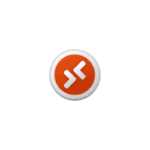
Чтобы включить удаленный рабочий стол в Windows 11, нужно выполнить следующие действия:
- Откройте «Панель управления».
- Выберите «Система» и «Удаленный доступ».
- В окне «Свойства системы» выберите вкладку «Удаленный доступ».
- Отметьте опцию «Разрешить подключение к этому компьютеру».
- Нажмите «ОК» для сохранения настроек.
Потенциальные проблемы с удаленным рабочим столом в Windows 11
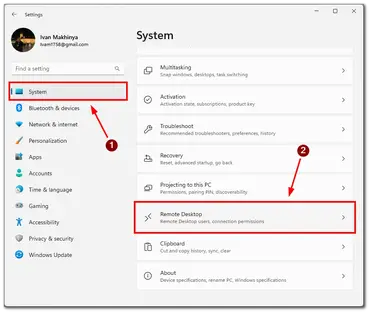
Некоторые пользователи могут столкнуться с проблемами при использовании удаленного рабочего стола в Windows 11. Например, может возникнуть проблема соединения или некорректного отображения графики.
Чтобы решить проблемы с удаленным рабочим столом, рекомендуется сначала проверить настройки подключения. Если проблема не устраняется, можно обратиться к техническому специалисту за помощью.
Несмотря на возможные проблемы, удаленный рабочий стол в Windows 11 является полезным и эффективным инструментом для работы на компьютере, даже если вы находитесь вдали от него.
Как включить удаленный рабочий стол в Windows 11
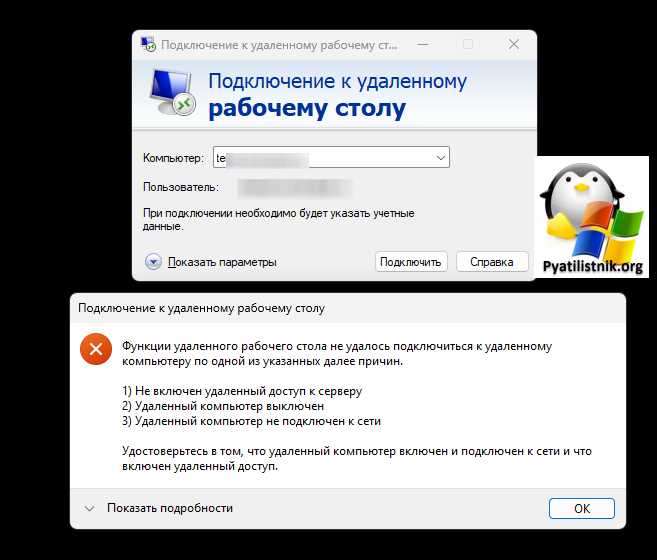
Шаг 1: Проверьте настройки удаленного доступа на своем компьютере
Перед тем, как включить удаленный рабочий стол в Windows 11, необходимо убедиться, что настройки удаленного доступа на вашем компьютере включены.
- Нажмите клавиши Windows + R на клавиатуре.
- В открывшемся окне введите команду «sysdm.cpl», затем нажмите Enter.
- Откроется окно «Свойства системы».
- Перейдите на вкладку «Удаленный доступ».
- Установите галочку напротив пункта «Разрешить подключение к этому компьютеру».
- Установите галочку напротив пункта «Разрешить удаленные соединения с использованием сетевого уровня аутентификации (NLA)».
- Нажмите «ОК».
Шаг 2: Включите удаленный рабочий стол в Windows 11
После того, как вы включили настройки удаленного доступа, можно начать процесс включения удаленного рабочего стола в Windows 11.
- Нажмите клавиши Windows + R на клавиатуре.
- В открывшемся окне введите «optionalfeatures», затем нажмите Enter.
- Откроется окно «Опции Windows».
- Прокрутите список вниз до пункта «Удаленный рабочий стол».
- Установите галочку напротив пункта «Удаленный рабочий стол».
- Нажмите «ОК».
Теперь удаленный рабочий стол в Windows 11 включен и готов к использованию.
Как использовать удаленный рабочий стол Windows 11
Шаг 1: Включите удаленный рабочий стол на компьютере-сервере
Для использования удаленного рабочего стола на Windows 11 необходимо сначала включить удаленный доступ на компьютере-сервере. Для этого откройте панель управления и найдите раздел «Система и безопасность» или «Система». В этом разделе выберите «Дополнительные параметры системы» и перейдите на вкладку «Удаленный доступ». Здесь вы должны поставить галочку напротив «Разрешить удаленное подключение к этому компьютеру».
Шаг 2: Подключитесь к удаленному рабочему столу с помощью другого компьютера
Чтобы подключиться к удаленному рабочему столу на Windows 11 с помощью другого компьютера, вам необходимо ввести IP-адрес сервера и имя пользователя с паролем. Для этого откройте меню «Пуск», найдите «Поиск» и введите «Рабочий стол». Выберите из результатов «Подключиться к удаленному рабочему столу» и введите IP-адрес сервера, а затем имя пользователя с паролем. Нажмите «ОК», чтобы начать сеанс удаленного доступа.
Шаг 3: Используйте удаленный рабочий стол на Windows 11
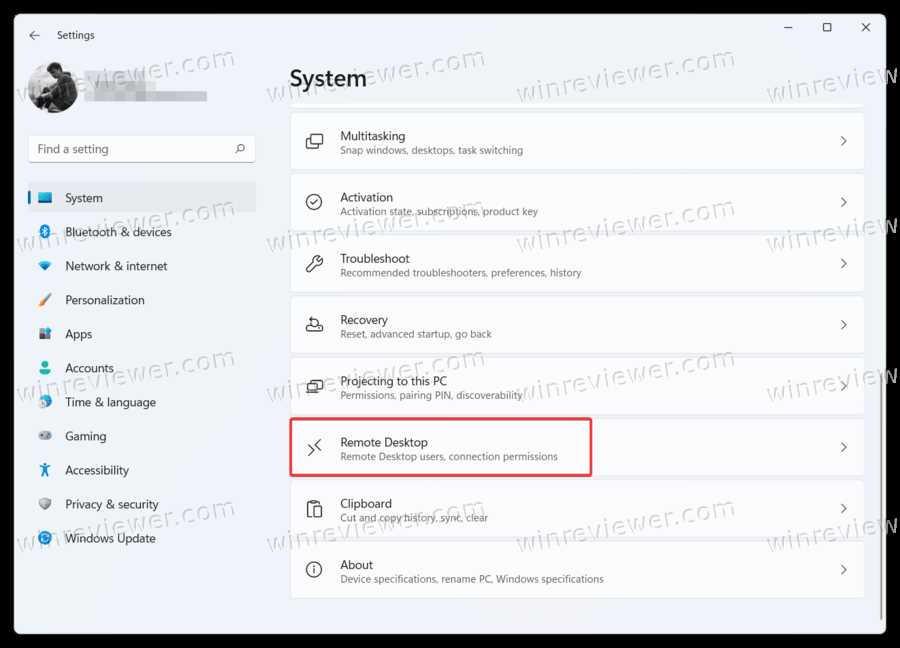
После успешного подключения к удаленному рабочему столу на Windows 11 вы получите доступ ко всем ресурсам и файлам сервера. Используйте удаленный рабочий стол, как будто вы находитесь непосредственно на компьютере-сервере. Вы можете работать с приложениями, документами, сохранять их и выполнить любую другую операцию, которую хотите сделать на сервере. Если вы хотите перенести файлы между компьютерами, используйте функцию перетаскивания.
Использование удаленного рабочего стола на Windows 11 удобно, если вам нужно работать с компьютером-сервером, не выходя из офиса или дома. Следуя этим простым шагам, вы можете подключиться к удаленному рабочему столу и начать работать вне зависимости от того, где вы находитесь.
Решение проблем при использовании удаленного рабочего стола
1. Проблемы с соединением
Если при подключении к удаленному рабочему столу возникает проблема соединения, необходимо проверить наличие интернет-соединения и корректность введенных данных для подключения. Также стоит попробовать перезагрузить удаленный компьютер и проверить настройки брандмауэра и антивирусного ПО.
2. Проблемы с отображением графики
Если при использовании удаленного рабочего стола возникают проблемы с отображением графики, стоит попробовать включить опцию «Использовать мои настройки для этого компьютера» в настройках соединения. Также может помочь проверка наличия и обновления драйверов для видеокарты.
3. Проблемы с звуком

Если при использовании удаленного рабочего стола возникают проблемы с воспроизведением звука, необходимо проверить настройки звукового драйвера на удаленном компьютере и в настройках соединения включить опцию «Воспроизводить звук на этом компьютере».
4. Проблемы с доступом к файлам
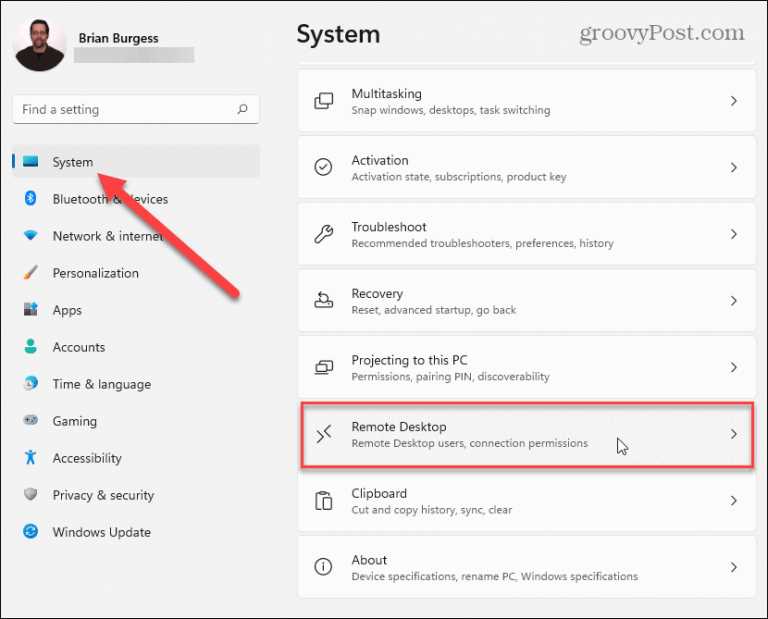
Если при использовании удаленного рабочего стола возникают проблемы с доступом к файлам на удаленном компьютере, стоит убедиться, что пользовательский аккаунт, используемый для подключения, имеет достаточные права для доступа к нужным файлам и папкам. Также можно проверить наличие и настройки общих папок на удаленном компьютере.
5. Проблемы со скоростью работы
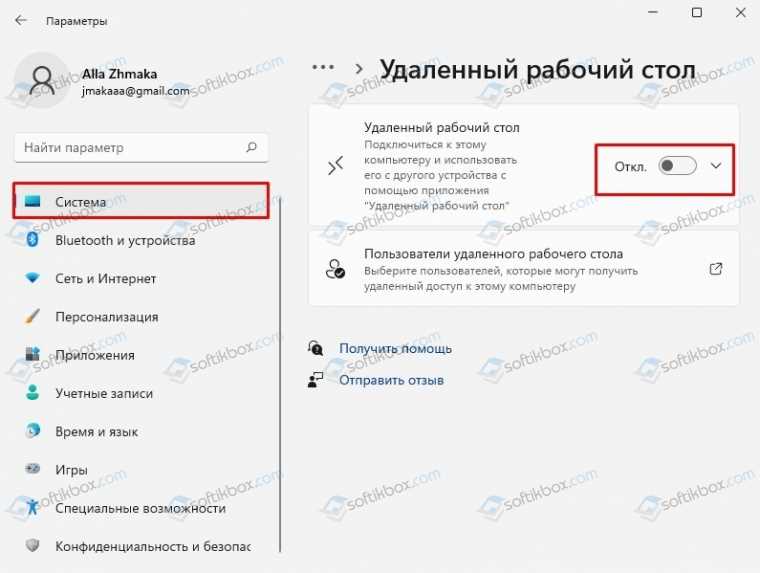
Если при использовании удаленного рабочего стола работа происходит слишком медленно, необходимо проверить скорость интернет-соединения и настройки качества графики в настройках соединения. Также может помочь уменьшение количества открытых приложений на удаленном компьютере.
Ответы на вопросы
Как включить удаленный рабочий стол в Windows 11?
Для включения удаленного рабочего стола в Windows 11 нужно открыть меню «Пуск» и выбрать «Настройки». Затем выбрать «Система», «Удаленный доступ» и включить «Удаленный рабочий стол».
Могу ли я использовать удаленный рабочий стол на Windows 11, чтобы получить доступ к файлам на другом компьютере?
Да, удаленный рабочий стол на Windows 11 позволяет получить доступ к файлам на удаленном компьютере. Для этого нужно установить соответствующие настройки при настройке удаленного рабочего стола, а затем использовать обычный проводник файлов для доступа к файлам на удаленном компьютере.
Как я могу убедиться, что мой компьютер защищен при использовании удаленного рабочего стола?
Для обеспечения безопасности при использовании удаленного рабочего стола на Windows 11 рекомендуется использовать пароль для входа на удаленный компьютер, а также проверить настройки брандмауэра и другие системные настройки, чтобы убедиться, что они не позволяют неполномочным пользователям получать доступ к вашему компьютеру.
Какой должна быть скорость интернета, чтобы использовать удаленный рабочий стол на Windows 11?
Для использования удаленного рабочего стола на Windows 11 рекомендуется иметь хорошее качество соединения с интернетом. Скорость соединения должна быть не менее 5 Мбит/с в обоих направлениях. Если вы планируете использовать удаленный рабочий стол для передачи больших файлов или потокового видео, рекомендуется иметь скорость соединения не менее 10 Мбит/с.
Почему я не могу подключиться к удаленному рабочему столу на Windows 11?
Если вы не можете подключиться к удаленному рабочему столу на Windows 11, это может быть связано с различными проблемами, например, неправильными настройками брандмауэра, неправильными настройками удаленного доступа или неправильными настройками соединения с интернетом. Проверьте настройки и попробуйте повторно подключиться.
Могу ли я использовать удаленный рабочий стол на Windows 11 для работы с приложениями, установленными на удаленном компьютере?
Да, удаленный рабочий стол на Windows 11 позволяет работать с приложениями, установленными на удаленном компьютере. Для этого нужно запустить нужное приложение на удаленном компьютере, а затем открыть удаленный рабочий стол на локальном компьютере и подключиться к удаленному компьютеру. Вы сможете работать с приложением на удаленном компьютере, словно оно запущено на вашем локальном компьютере.
Могу ли я использовать удаленный рабочий стол на Windows 11 для подключения к удаленному серверу?
Да, удаленный рабочий стол на Windows 11 может использоваться для подключения к удаленному серверу. Для этого нужно установить соответствующие настройки и ввести имя удаленного сервера. Вы сможете получить доступ к удаленному серверу и работать с ним с помощью удаленного рабочего стола на вашем локальном компьютере.
Какие бывают проблемы при использовании удаленного рабочего стола на Windows 11?
При использовании удаленного рабочего стола на Windows 11 могут возникать различные проблемы, например, неработающее соединение с интернетом, неправильные настройки брандмауэра, отсутствие подключения к удаленному компьютеру и другие. Решение проблем может потребоваться индивидуальное, но часто они требуют проверки настроек и повторного подключения.
Могу ли я использовать удаленный рабочий стол на Windows 11 для игр?
Да, удаленный рабочий стол на Windows 11 позволяет играть в игры, установленные на удаленном компьютере. Однако для игр может потребоваться большая скорость соединения, чтобы обеспечить оптимальную производительность. Также рекомендуется настроить настройки графики на удаленном компьютере для максимальной производительности игр.
Как удалить удаленный рабочий стол на Windows 11?
Чтобы удалить удаленный рабочий стол на Windows 11, нужно открыть меню «Пуск» и выбрать «Настройки». Затем выбрать «Система», «Удаленный доступ» и выключить «Удаленный рабочий стол».